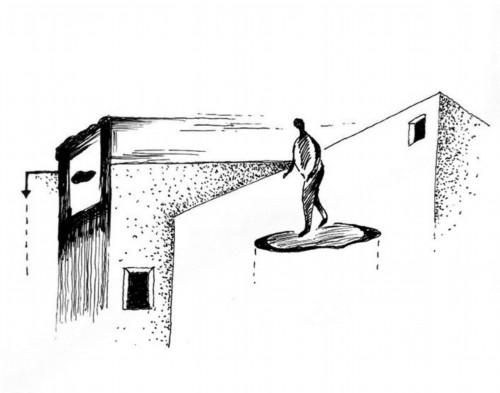我們在各種視頻平台見到的快閃視頻制作非常炫酷,其實制作快閃視頻也可以非常簡單,今天教大家利用premiere2020,快速完成一個超酷炫的快閃效果視頻,快來跟随小編來學習一下吧!
将所需的素材導入到premiere中,可以是圖片也可以是視頻
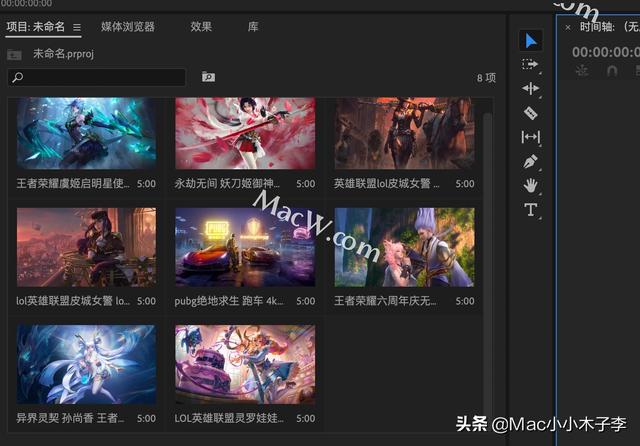
然後點擊菜單欄中的premiere Pro-首選項-媒體

在首選項中,将默認媒體縮放更改為設置為幀大小,點擊确定按鈕,這樣大小尺寸不一樣的圖片都會以相同的尺寸顯示
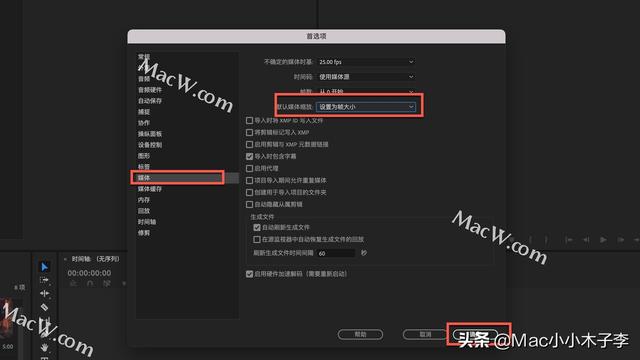
在首選項-時間軸中我們可以看到系統默認每張圖片的顯示時間為5秒

我們做快閃效果需要每張圖片停留的時間比較短,可以稍微修改一下,選中所有的圖像,右鍵單擊-速度/持續時間

例如小編修改時間為10幀,大家可以根據自己的喜好來修改,修改完點擊确定按鈕
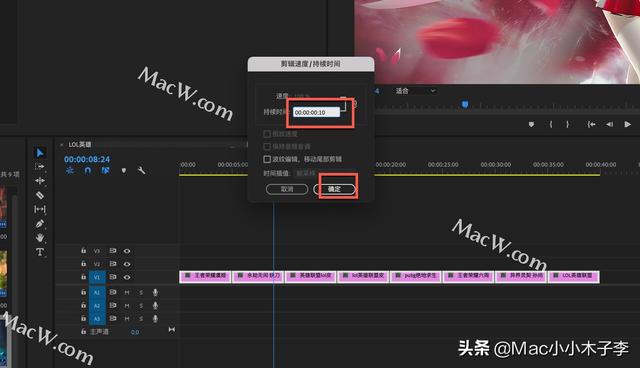
修改完會變成下圖這樣的效果,不要着急,我們繼續
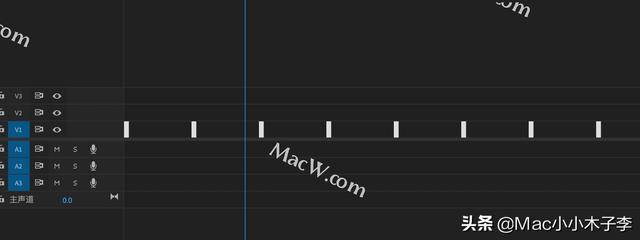
大家可以逐個在黑色的空白處右鍵單擊-波紋删除

也可以選中所有的圖像,在菜單欄中點擊序列-封閉間隙

這樣圖片就連接上了,如果覺得太小可以點按➕鍵來調整

将時間線移動到開始的位置,在效果中搜索變換,然後将此效果添加給第一張圖片
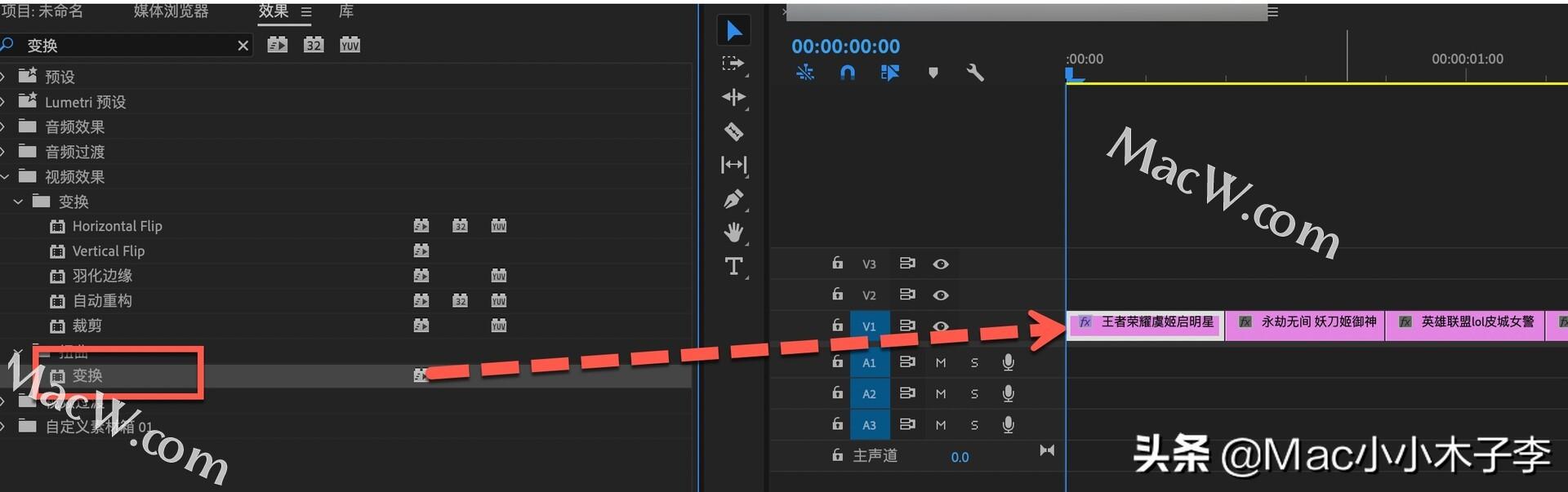
在左側的效果控件-變換中,在縮放和不透明度中分别添加一個關鍵幀,縮放的數值稍微調大一些(根據自己的喜好調整,數值不固定),不透明度修改為0%

同時按住shift →,時間線向後移動5幀,将不透明度修改為100%

繼續按住shift →,時間線向後移動5幀,到達第一張圖片的結尾,調整縮放數值,小編設置為250%,不透明度設置為0%
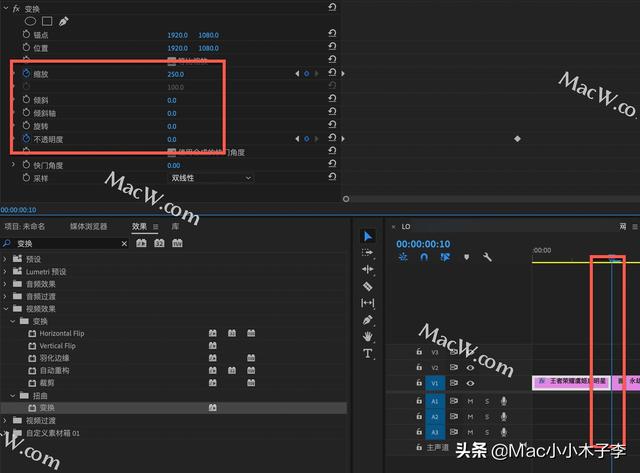
預覽一下,可以看出隻有第一張圖片有快速效果:

在第一張圖片上右鍵單擊-複制
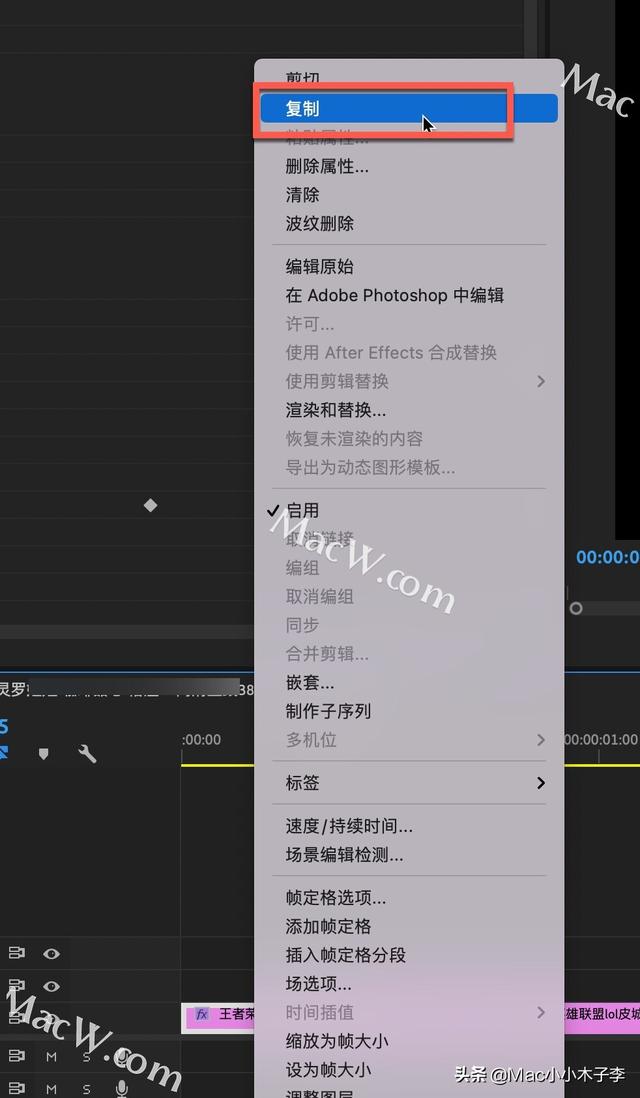
選中所有圖片右鍵單擊-粘貼屬性

在粘貼屬性中,勾選效果-變換,點擊确定按鈕
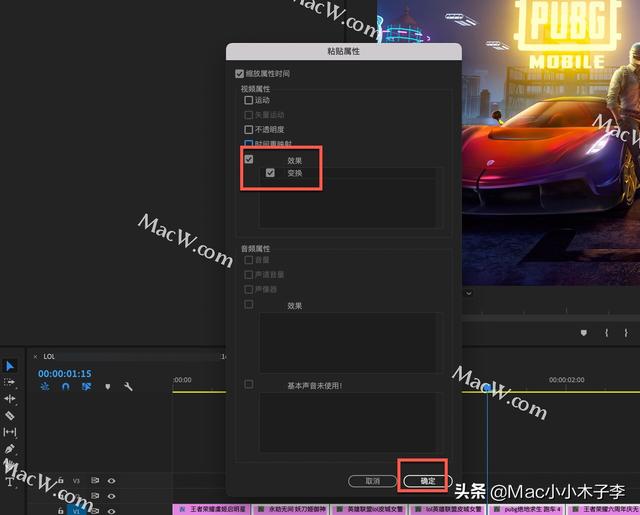
現在就為所有圖片添加了效果,來看一下最終效果吧!

更多精彩资讯请关注tft每日頭條,我们将持续为您更新最新资讯!